Windows 10 несумненна з'яўляецца сучаснай і прадукцыйнай сістэмай. Але гэта ставіцца да кампутараў з новымі 2-4 ядзернымі працэсарамі і аб'ёмам АЗП не менш 4ГБ. Але нават у гэтым выпадку карыстальнікі адзначаюць больш нізкую хуткасць працы і больш высокае спажыванне памяці, чым на той жа канфігурацыі, але ў Windows 7.
У дадзеным артыкуле мы распавядзем як мага паспрабаваць павялічыць максімальную прадукцыйнасць Windows 10, адключыўшы некаторыя непатрэбныя службы, а таксама візуальныя эфекты.
Больш нізкая хуткасць працы і павялічанае спажыванне аператыўнай памяці ў Windows 10 у параўнанні з Windows 7 гэта шмат у чым заслуга прыгожага афармлення і візуальных эфектаў. Іх можна адключыць і тым самым павялічыць прадукцыйнасць сістэмы.
Для гэтага ціснем правай кнопкай мышы па значку «Камп'ютар» на працоўным стале і выбіраем «Уласцівасці».

Выклікаем ўласцівасці кампутара ў Windows 10
У якое адкрылася акне злева уверсе выбіраем «Дадатковыя параметры сістэмы».
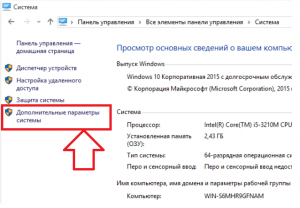
Дадатковыя параметры Windows 10
На ўкладцы «Дадаткова» у раздзеле «Хуткадзейнасць» ціснеце па кнопцы «Параметры».
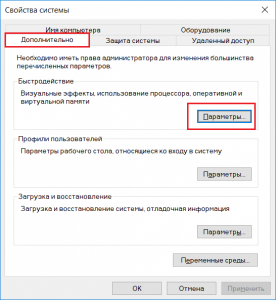
Параметры хуткадзейнасці ў windows 10
У якое адкрылася акне на ўкладцы "Візуальныя эфекты» ставім перамыкач у становішча "Забяспечыць найлепшае хуткадзейнасць" і націскаем кнопку «Ок» ва ўсіх адкрытых вокнах каб прымяніць налады.
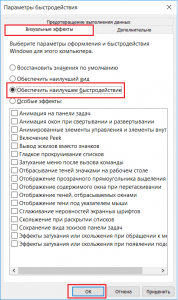
Актывацыя максімальнага хуткадзейнасці ў windows 10
Пасля гэтых дзеянняў будуць адключаныя розныя візуальныя эфекты накшталт празрыстасці, анімаваных, ценяў, згладжвання і г.д., што прывядзе да зніжэння нагрузкі на аператыўную памяць і працэсар, а гэта ў сваю чаргу павялічыць агульную хуткасць працы Windows 10.
таксама можаце адключыць розныя непатрэбныя вам службы . А калі аператыўная памяць вашага ПК загружаная на 90 і больш працэнтаў нават без якіх - лио праграм, то раім вам праверыць кампутар на вірусы і пачысціць яго ад смецця .



